Növelje a képméretet 100 KB-ra, 200 KB-ra, 500 KB-ra és MB-ra ingyen
Növelje a képméretet 100 KB-ra, 200 KB-ra, 500 KB-ra vagy nagyobbra a következő eszközökkel.
- #1. AnyRec AI Image Upscaler: Növelje a képeket 3000x3000 pixelre 2x/4x/6x/8x.
- #2. Lunapic: Előkelő helyi vagy online képek 2x szuper felbontással.
- #3. Adobe Express: JPG/PNG formátumú képek átméretezése 17 MB-ig. Jó Instagram/Pinterest/Facebook/Twitter megosztáshoz.
- #4. Photoshop: Jó a speciális fényképfelskálázáshoz és -szerkesztéshez. De drága megvenni.
- #5. Photo Resizer HD: Több kép átméretezése 100 KB-ra vagy nagyobbra iPhone és Android rendszeren.

Olyan projekten dolgozik, amely sok képet tartalmaz? És minden fájlhoz meg kell adni a pontos méretet? Egyes projektek ezt kérik tőled növelje a kép méretét 100 KB-ra vagy MB, hogy megfeleljen a követelményeknek. Hatalmas probléma lehet, ha a kép kevesebb kilobájttal rendelkezik, de ezt a bejegyzést referenciaként használva megoldhatja. Itt megtudhatja, hogyan állíthatja be a képméretet 100 KB-ra vagy nagyobbra az interneten megtalálható legjobb eszközök segítségével.
Útmutató lista
3 módszer a képméret ingyenes 100 KB-ra növelésére [Online] Növelje a képméretet 100 KB-ra vagy nagyobbra a Photoshop segítségével [Windows/Mac] Javítsa a képet KB/MB-ra az Image Size alkalmazással [iPhone/Android] GYIK a képméret növelésével kapcsolatban3 módszer a képméret ingyenes 100 KB-ra növelésére [Online]
Növelje a kép méretét MB-ban online eszközök segítségével. Ez a rész az egyes eszközök használatának részletes lépéseit mutatja be, és képet ad arról, hogy melyik a legmegfelelőbb a célnak. Nézzük meg az ajánlott online képátméretezőket.
1. AnyRec AI Image Upscaler
Az online alapú képátméretező mesterséges intelligencia által támogatott bármely fénykép felnagyításához. Szabadon növeli a képméretet 100 KB-ra, vagy bárhol 200%-től 800%-ig. Valós idejű előnézetet biztosít minden felnagyított képhez, így az exportálás előtt módosíthatja azokat. Ezenkívül ez az online eszköz automatikusan törli az összes feltöltött fájlt az Ön adatainak védelme érdekében. Használat AnyRec AI Image Upscaler ingyenesen feljavíthatja a képfelbontást online.
- Használja a legújabb mesterséges intelligencia technológiát a képminőség javításához.
- Képpontok, részletek és színek helyreállítása a méret növelésével.
- Támogatja a különböző képformátumokat a méretük 100 KB-ra növeléséhez.
- Védje a magánéletet a képek törlésével a méret növelése után.
1. lépés.Kattintson a "Fénykép feltöltése" gombra az online eszköz felületén az eszköz helyi mappájának megnyitásához. Miután kiválasztotta a fájlt, kattintson a Megnyitás gombra a feltöltés folytatásához.
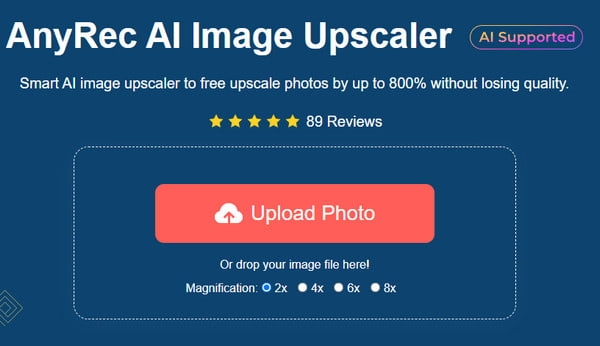
2. lépés.Válassza ki az emelési százalékot a felső részben található Nagyítás menüből. Vigye az egeret a feltöltött fotó fölé, hogy megtekinthesse az alkalmazott hatás különbségeit.
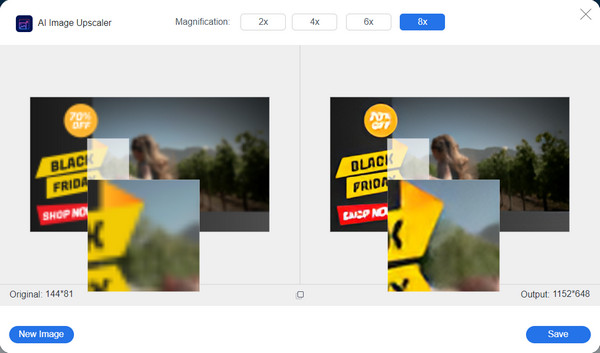
3. lépésVégül kattintson a Mentés gombra, hogy exportálja az előkelő képet a számítógépére. A fájl automatikusan letöltődik. Indítson el egy újabb fellépést az "Új kép" gombra kattintva.
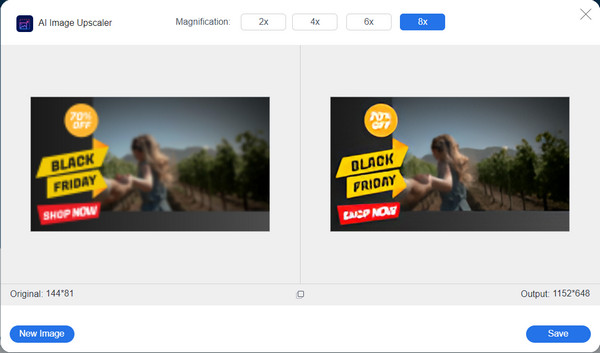
2. Lunapic
A Lunapic egy ingyenes képszerkesztő, amelyet a Google Chrome, a Firefox és más támogatott böngészőkkel érhet el. Felületét régimódinak mondják, de sok felhasználó könnyen navigálható az eszközök elhelyezése miatt. Azt is lehetővé teszi a felhasználók számára, hogy közvetlenül a rendszerből töltsenek fel fájlokat, vagy használjanak egy URL-t az internetről.
1. lépés.Látogassa meg a webhelyet, és kattintson a "Fájl kiválasztása" gombra a kép feltöltéséhez. Várja meg, amíg a kép feltöltődik, és egy másik weboldalra kerül.
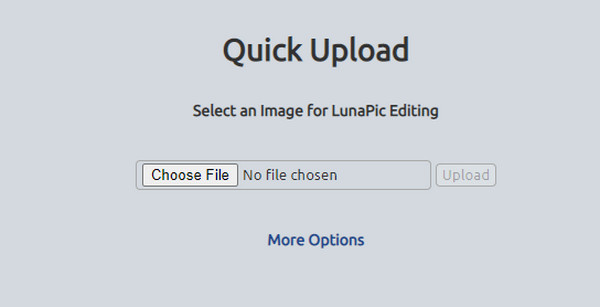
2. lépés.A kép tetején kattintson a "Fájlméret beállítása" gombra a listában. Ezután kattintson duplán a fájlméret mezőre, és írja be az új méretet. Kattintson a "Fájl átméretezése" gombra, és töltse le a kimenetet.
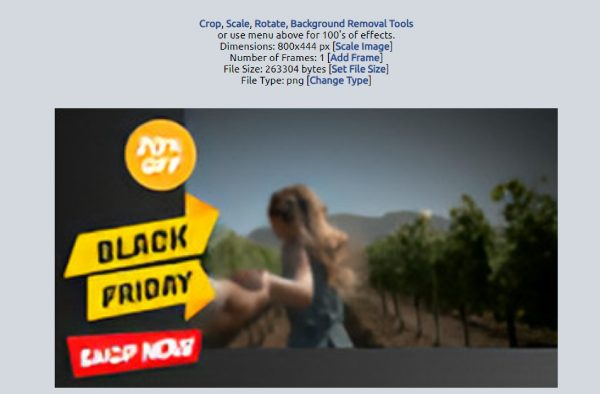
3. Adobe Express
Az Adobe ingyenes online fotójavítója segítségével a képméretet 100 KB-ra növelheti. Az Adobe a professzionális eszközeiről ismert, és ezek nem jönnek ingyen. Az online eszköz használatával azonban előkelő képekhez férhet hozzá. Az ingyenes próbaverzió segítségével egyszerűen javíthatja képét.
1. lépés.Látogasson el az Adobe Express oldalára, és töltse fel a felnagyítani kívánt képet. A szerkesztőoldal jobb oldalán kattintson az "Átméretezés" gombra, és folytassa a fájlméret kiválasztásával.
2. lépés.Ez a rész lehetővé teszi a képarány tetszés szerinti módosítását is. Mentse el a kimenetet a Letöltés gombra kattintva.
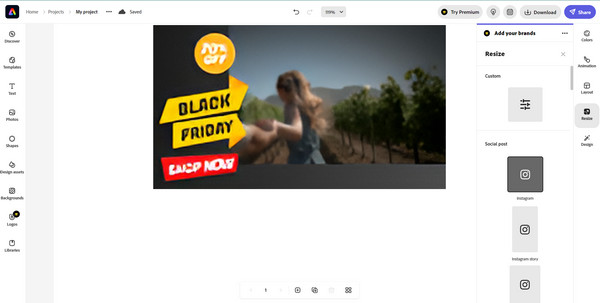
Növelje a képméretet 100 KB-ra vagy nagyobbra a Photoshop segítségével [Windows/Mac]
100 KB fölé szeretné növelni a képfájl méretét? Photoshop esetén ez lehetséges! Az asztali szoftver körülbelül öt módot kínál a fénykép felbontásának megváltoztatására, de ez a rész mutatja be a leghatékonyabb módszert. És ez tömeges képátméretező lehetővé teszi több kép kezelését egyszerre. Ráadásul időt takaríthat meg, ha megtanulja, hogyan kell navigálni az eszközben.
1. lépés.Nyissa meg a Photoshop programot, és töltse fel a fényképét. Lépjen a Kép menübe, és válassza a Képméret lehetőséget. Aktiválja a lánc ikont, amely a szélesség-magassághoz kapcsolódik, hogy fenntartsa az aktuális arányt.
2. lépés.Folytassa a képtulajdonságok kívánt értékének megadásával. Ezután egy új fájlméret jelenik meg a párbeszédpanel felett. Ha elkészült, kattintson az "OK" gombra az átméretezett fénykép újramintázásához.
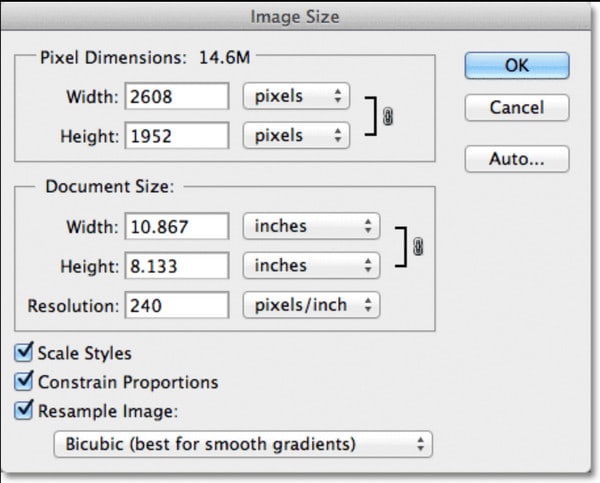
Javítsa a képet KB/MB-ra az Image Size alkalmazással [iPhone/Android]
Ha telefonja képméretét 100 KB-ra szeretné növelni, használja a Photo Resizer HD alkalmazást. Ez egy Android és iOS rendszerre letölthető alkalmazás. Egy ilyen könnyen használható alkalmazás segítségével korlátlanul átméretezheti a képeket. A Photo Resizer HD okostelefonon a következőképpen használható:
1. lépés.Töltse le és indítsa el a kép nagyobb alkalmazását eszközén. Győződjön meg arról, hogy hozzáférést biztosít a galériájához. Érintse meg a Galéria gombot a kívánt kép feltöltéséhez.
2. lépés.A kép kiválasztása után érintse meg az „Átlós nyíl” elemet az eszköztáron az „Átméretezés” menü megnyitásához. Érintse meg az „Egyéni” elemet az új képméretek megadásához. Exportálja a képfájlt a jobb felső sarokban található "Mentés" gomb megérintésével.
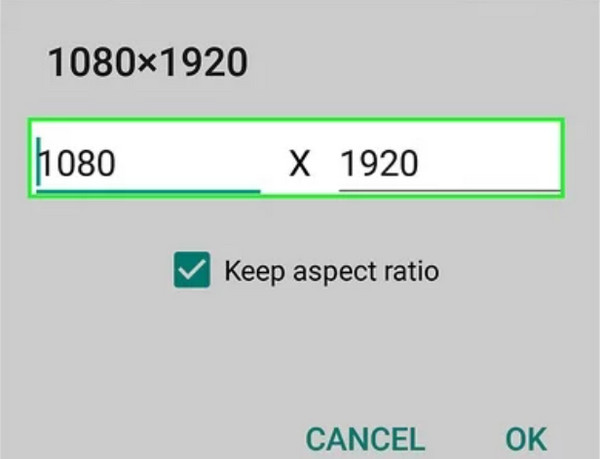
GYIK a képméret növelésével kapcsolatban
-
1. A GIMP lehetőséget biztosít a képméret 100 KB-ra növelésére?
Igen. A GIMP biztosítja a képszerkesztéshez szükséges összes funkciót, beleértve a kép felskálázását is. Ha feltölt egy fájlt a szoftver felületére, lépjen a Képméret menübe, és válassza a "Nyomtatási méret" opciót. Folytassa a kívánt érték beírásával a párbeszédpanelen, majd exportálja a kimenetet a párbeszédpanelen belül GIMP képfelújító.
-
2. Hogyan befolyásolja a kép átméretezése a minőséget?
A képméret növelésekor az eszköz megsokszorozza a képpontok számát, ami lehetővé teszi a minőség javítását. De a fájlméret csökkentése a képminőséget is rontja. A képek átméretezése is bonyolult, mivel az a céltól függ.
-
3. Jó-e felnagyítani a képeket, mielőtt feltölti őket a közösségi oldalakra?
Igen. A legtöbb közösségi platformnak az a funkciója, hogy csökkentse a jó minőségű feltöltések számát. Tehát a képméret 100 KB-ra növelése ideális módszer a látvány megtartására, miközben a közösségi alkalmazások rontják a minőséget.
Következtetés
Az ebben a bejegyzésben tárgyalt összes megoldással megteheti növelje a kép méretét 100 KB-ra hogy minőségi és egyenletes legyen 1440p képek. A professzionális eszközök, például az Adobe Express azonban nem jelenthetik az alternatívát, mivel ezek megvásárlását igényli. Szerencsére az AnyRec AI Image Upscaler a számkép-átméretező, hatékony nagyítási megoldással.

